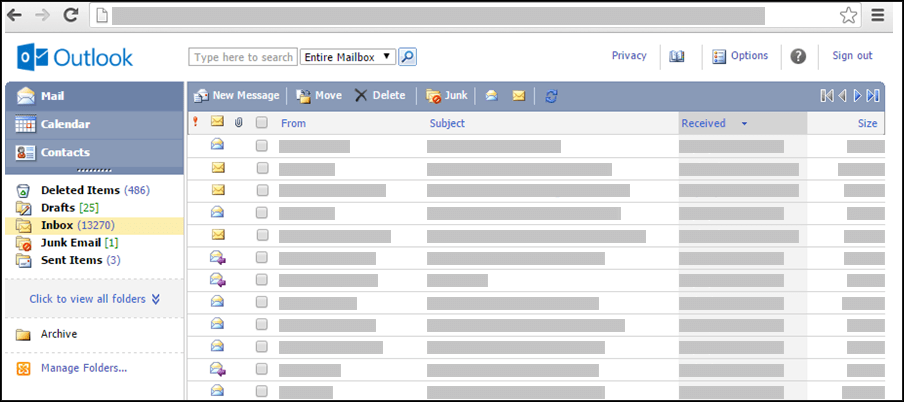Забележка: Леката версия на Outlook ще бъде прекратена от 19 август 2024 г. Ако търсите информация относно Outlook Lite за Android, вижтеПолучаване на помощ за Outlook Lite за Android.
Ако вашият Outlook прилича на изображението по-долу, значи използвате олекотената версия на Outlook. Това значи, че използвате стар браузър, който е несъвместим с новия Outlook.com и Outlook в уеб или с Outlook Web App. За най-добра среда за работа трябва да актуализирате своя браузър до най-новата версия.
За информация кои браузъри поддържат новия Outlook.com и Outlook в уеб, вижте Кои браузъри работят с Office Online.
За информация кои браузъри поддържат Outlook Web App, вижте Поддържани браузъри за Outlook Web App.
Как да стигна до стандартната версия наOutlook ?
Ако виждате леката версия, използвате стар браузър, който е несъвместим с новитеOutlook.com и Outlook в уеб или с Outlook Web App. За да стигнете до стандартната версия, излезте от акаунта си, актуализирайте браузъра си и влезте отново.
Какво е различното между леката и стандартната версия?
Леката версия на Outlook има по-малко функции в сравнение със стандартната версия. За да научите повече, вижте Сравняване на стандартната и леката версия на Outlook.
Някои функции могат да бъдат настроени в стандартната версия на Outlook и след това да се използват в леката версия. Например:
-
Правила за папка "Входящи"
-
Препращане на имейли
-
Групи с контакти
-
Задачи и бележки
-
Свързване или прекъсване на връзката с други имейл акаунти
Някои функции не са налични в леката версия на Outlook:
-
Седмични или месечни изгледи на календара
-
Достъп до споделени пощенски кутии или споделени календари
-
Импортиране или експортиране на съобщения или контакти
-
Създаване или промяна на задачи или бележки
Има ли други опции, ако браузърът ми не се поддържа?
Ако леката версия на Outlook не отговаря на вашите нужди и не можете да използвате поддържан браузър, опитайте една от следните други опции:
-
ИзползвайтеOutlook за Windows. Ако вашата организация предоставя Outlook за Windows, изпълнете го от вашия лаптоп или настолен компютър. За да научите как да добавите своя акаунт към Outlook за Windows, вижте Добавяне на имейл акаунт към Outlook.
-
Използвайте мобилно устройство. За да научите как да добавите своя акаунт на мобилно устройство, вижте Настройване на имейл в приложението Outlook за Android или Настройване на имейл в мобилното приложение Outlook за iOS.
-
Използвайте имейл програма, която поддържа протоколи POP или IMAP: За повече информация вж. За да разберете настройките, необходими за POP или IMAP, вижте Настройки за POP и IMAP имейл за Outlook.
Отстраняване на неизправности
Ако имейлът, който очаквате, не е в папката "Входящи", ето някои идеи за отстраняване на неизправности.
-
Проверете своята папка "Нежелана поща".
-
Консултирайте се с подателя, за да се уверите, че съобщението е изпратено до правилния имейл адрес.
-
Обновете браузъра си с клавишите Shift+F5. Съобщенията са налични веднага след като бъдат получени от сървъра.
Забележка: Свързаните акаунти се синхронизират с леката версия наOutlook веднъж на час.